不为人知的PS加水印技巧 瞬间提升图片格调
这篇教程是向脚本之家的朋友介绍不为人知的PS加水印技巧,可以瞬间提升图片格调,教程真的很实用,很有风格,推荐到脚本之家,喜欢的朋友快快来学习吧
从没想过水印也可以如此漂亮!今天小编为大家分享不为人知的加水印技巧,瞬间提升图片格调,附上两种特别受欢迎的额水印制作教程,来收!
王凯:本文作为一种照片水印思路和设计风格的阐释,并非PS操作及技巧的具体教程。本文不会手把手的把所有步骤细节一一讲解,敬请大家理解。需要学习PS基础技巧的朋友请自行GOOGLE各类教程。
首先,尽量不要太大,不要让水印喧宾夺主影响了图片本身。
水印的位置尽量规整,可以考虑和某些画面元素对齐或者交互。
如果是摄影作品,尤其是风光类的,我的习惯是设计一个和被摄地点有关联的小icon,然后配上20xx Carl Armen Photography之类提高bigger(略装)的文字。
颜色方面,我习惯用画面中某种颜色直接取色。
总之,就是让水印成为一个个人专属logo,画面版面的一部分。
不多说,上图。
小图标设计+复古的英文字体+对齐居中排版。

这张是巴黎圣母院,花了点心思把水印做进了画面空间中,拥有透视、光影和景深虚焦效果

巴塞罗那的F1比赛,应用了富有动感气息的字体,配上了加泰罗尼亚赛道的场地图做成的logo。


神圣家族大教堂,则直接用该建筑的外立面照片矢量化转换为印章风格搭配文字:

参加戛纳广告节时的照片,个人信息的文字采用了广告节logo同样的字体,把logo融入到远山雾色中。

把水印做在杯子上,适配杯子曲面做变形。

附上圣母院水印的制作方法:
首先,我们在PS中打开这张照片以及制作好的基础水印。
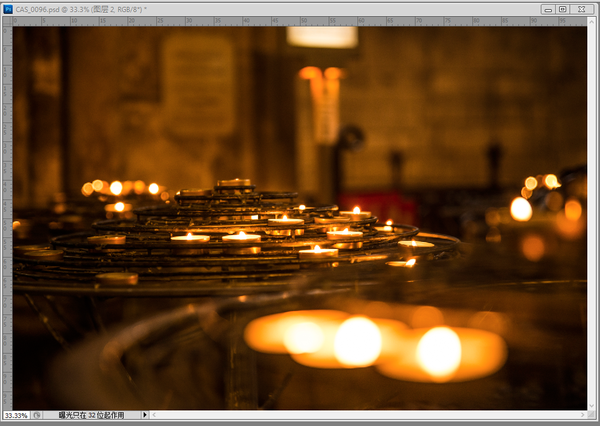
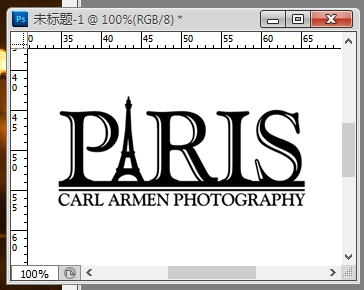
把水印放到图片的适当位置,根据图片空间透视,用自由变换工具进行变形

复制一层,略作平移,并把下面的一层填充一个深色调(从照片中最暗的部分取色),营造出厚度感。

在顶层图层上方新建一个图层,创建剪贴蒙版。用画笔工具,根据烛光与文字的空间关系和光照效果上色,这方面没什么技巧,主要是对光影感觉了。

合并这三个图层

然后我们开始使用模糊工具
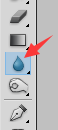
它可以对栅格化的图层进行局部模糊处理。我们根据应有的景深效果,利用模糊工具对水印进行局部处理:

空间层次感出现了!
再之后,利用一些图层效果(例如我使用的渐变叠加、内阴影)对它的色调、光影、亮度等进行进一步调整(颜色尽可能从原始照片中取色,保证画面色调的统一)。同时对水印的位置、形态再做一些微调:

于是乎我们就拥有了一个带空间纵深效果的立体水印。

当然,这个案例中其实还有不少瑕疵。例如,如果不用模糊工具,而用渐变alpha通道配合一些专业的景深插件,会做出含有光斑、焦外重影等更细腻元素的虚焦效果;文字本身还可以再加入一些质感,等等。追求细节的完善是没有止境的,这里也仅是抛砖引玉,分享一个粗浅的思路——水印不一定都是半透明压在图上的,它完全可以是画面的一部分。
附上圣家堂照片中的矢量水印制作方法:
比如说,我想做央视大楼的矢量水印,于是先找素材图:

类似这样的。然后我们先用PS处理下:

抠图,转成黑白。
然后,打开AI,新建一个文档,把PS中这个图层,直接拖移到AI的文档中。
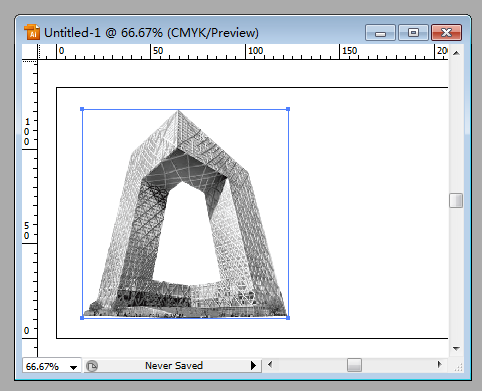
下面是重头戏,实时描摹
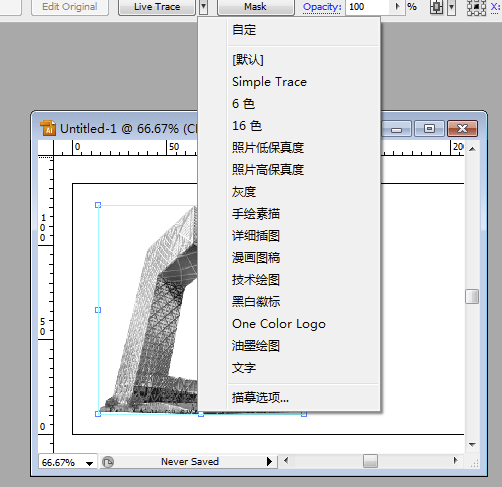
选择最后一个描摹选项,然后多测试一下里面的各种设置组合
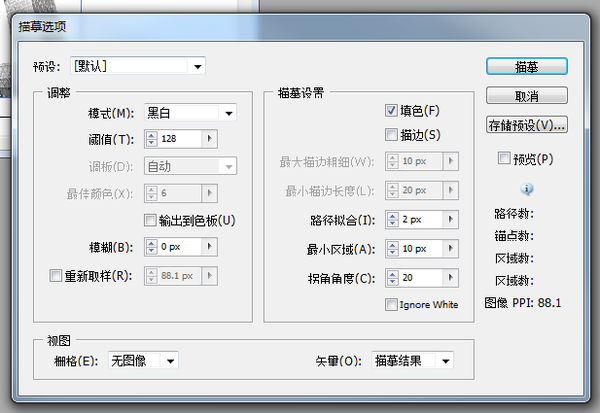
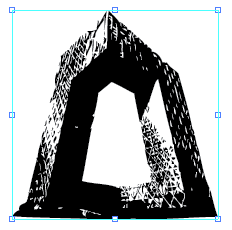
黑白印章化了!扩展成图形后,我们就得到了一个矢量徽章。然后再配以各种文字设计,就成功啦~

配在图片上~

完成!
以上就是不为人知的PS加水印技巧,瞬间提升图片格调方法,大家学会了吗?希望能对大家有所帮助!

Hot AI Tools

Undresser.AI Undress
AI-powered app for creating realistic nude photos

AI Clothes Remover
Online AI tool for removing clothes from photos.

Undress AI Tool
Undress images for free

Clothoff.io
AI clothes remover

AI Hentai Generator
Generate AI Hentai for free.

Hot Article

Hot Tools

Notepad++7.3.1
Easy-to-use and free code editor

SublimeText3 Chinese version
Chinese version, very easy to use

Zend Studio 13.0.1
Powerful PHP integrated development environment

Dreamweaver CS6
Visual web development tools

SublimeText3 Mac version
God-level code editing software (SublimeText3)

Hot Topics
 How do I use Photoshop for creating social media graphics?
Mar 18, 2025 pm 01:41 PM
How do I use Photoshop for creating social media graphics?
Mar 18, 2025 pm 01:41 PM
The article details using Photoshop for social media graphics, covering setup, design tools, and optimization techniques. It emphasizes efficiency and quality in graphic creation.
 How do I prepare images for web use in Photoshop (file size, resolution, color space)?
Mar 13, 2025 pm 07:28 PM
How do I prepare images for web use in Photoshop (file size, resolution, color space)?
Mar 13, 2025 pm 07:28 PM
Article discusses preparing images for web use in Photoshop, focusing on optimizing file size, resolution, and color space. Main issue is balancing image quality with quick loading times.
 How do I use Photoshop's Content-Aware Fill and Content-Aware Move tools effectively?
Mar 13, 2025 pm 07:35 PM
How do I use Photoshop's Content-Aware Fill and Content-Aware Move tools effectively?
Mar 13, 2025 pm 07:35 PM
Article discusses using Photoshop's Content-Aware Fill and Move tools effectively, offering tips on selecting source areas, avoiding mistakes, and adjusting settings for optimal results.
 How do I prepare images for web using Photoshop (optimize file size, resolution)?
Mar 18, 2025 pm 01:35 PM
How do I prepare images for web using Photoshop (optimize file size, resolution)?
Mar 18, 2025 pm 01:35 PM
Article discusses optimizing images for web using Photoshop, focusing on file size and resolution. Main issue is balancing quality and load times.
 How do I use Photoshop's video editing capabilities?
Mar 18, 2025 pm 01:37 PM
How do I use Photoshop's video editing capabilities?
Mar 18, 2025 pm 01:37 PM
The article explains how to use Photoshop for video editing, detailing steps to import, edit, and export videos, and highlighting key features like the Timeline panel, video layers, and effects.
 How do I calibrate my monitor for accurate color in Photoshop?
Mar 13, 2025 pm 07:31 PM
How do I calibrate my monitor for accurate color in Photoshop?
Mar 13, 2025 pm 07:31 PM
Article discusses calibrating monitors for accurate color in Photoshop, tools for calibration, effects of improper calibration, and recalibration frequency. Main issue is ensuring color accuracy.
 How do I create animated GIFs in Photoshop?
Mar 18, 2025 pm 01:38 PM
How do I create animated GIFs in Photoshop?
Mar 18, 2025 pm 01:38 PM
Article discusses creating and optimizing animated GIFs in Photoshop, including adding frames to existing GIFs. Main focus is on balancing quality and file size.
 How do I prepare images for print using Photoshop (resolution, color profiles)?
Mar 18, 2025 pm 01:36 PM
How do I prepare images for print using Photoshop (resolution, color profiles)?
Mar 18, 2025 pm 01:36 PM
The article guides on preparing images for print in Photoshop, focusing on resolution, color profiles, and sharpness. It argues that 300 PPI and CMYK profiles are essential for quality prints.






